Jeśli przeniosłeś się z WhatsApp na Telegram i obecnie zastanawiasz się co zrobić z historią rozmów, tym artykule dowiesz się, jak przenieść dane konwersacji WhatsApp (historię czatów) do Telegrama. Omówimy szybki i łatwy sposób na przenoszenie danych czatu z WhatsApp do Telegrama.
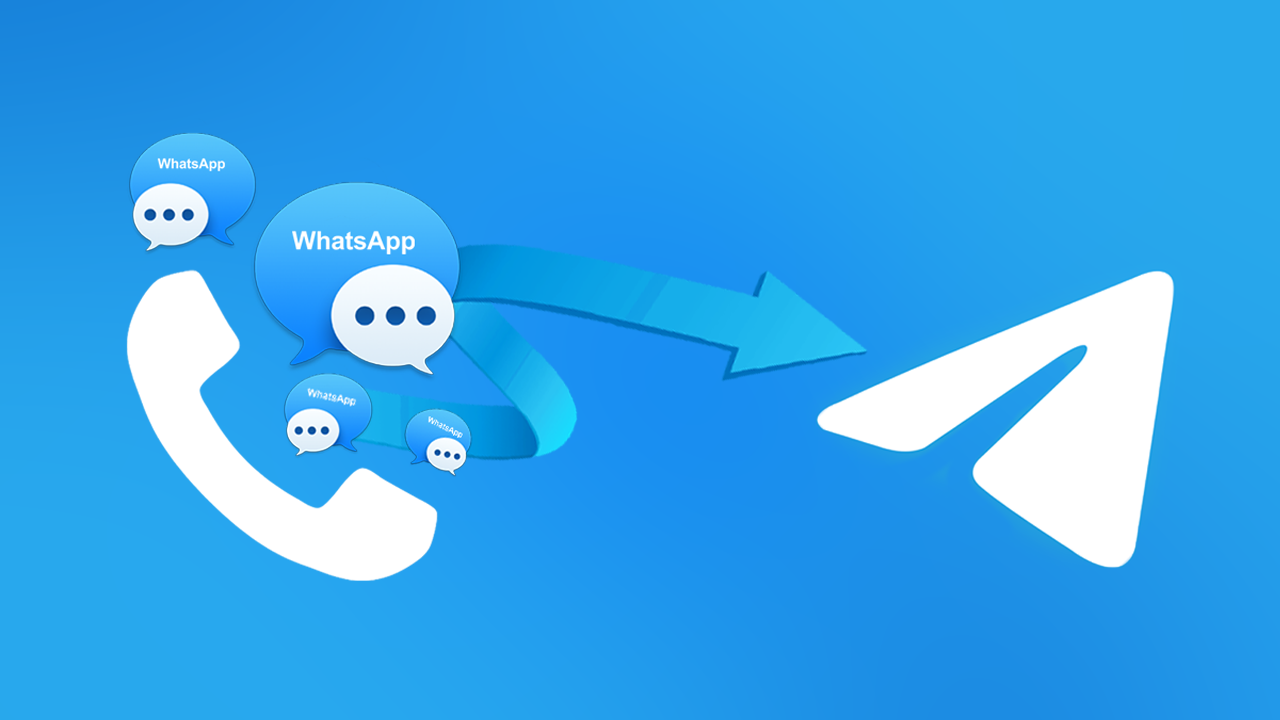
Powiązane: WhatsApp: ochrona za pomocą odcisku palca, Face ID/Touch ID
Pewnie słyszałeś już o całym zamieszaniu dotyczącym WhatsApp, Facebooka i ich kontrowersyjnych planów udostępniania danych. Prawdopodobnie słyszałeś także sporo o alternatywach dla WhatsApp, na które możesz łatwo się przełączyć, jeśli chcesz zachować większą prywatność. WhatsApp jest zapewne pierwszym wyborem wielu osób, jednak być może wielu z nich nie zdawało sobie sprawy, że tak jak w przypadku Instagrama, jego właścicielem jest Facebook, i nasze dane z jednej platformy mogą być wykorzystywane przez inną.
Dla każdego, kto dokonuje lub planuje przejście z WhatsApp na Telegram, cały proces zajmuje około 1 minuty, więc nie będziesz musiał męczyć się z kolejnymi krokami konfiguracji. Największym problemem, na jaki trafisz, możesz okazać się przekonanie wszystkich znajomych i rodziny, aby również zdecydowali się na zmianę komunikatora.
Na szczęście przeniesienie historii konwersacji z WhatsApp jest naprawdę łatwe i można to również zrobić w kilku prostych krokach, chociaż będziesz musiał powtórzyć te kroki dla każdej konwersji, którą chcesz wyeksportować. Jedyną rzeczą, o której musisz wiedzieć, jest to, że rozmowy nie zostaną przekształcone w czat, tak jak w WhatsApp. Zamiast tego zostaną przesłane w pliku w formacie HTML, który należy otworzyć w osobnej przeglądarce. Jest to świetny sposób na zapisywanie rozmów WhatsApp w Telegramie.
- Zainstaluj Telegram.
- Otwórz WhatsApp.
- Kliknij na nazwę czatu i wybierz Eksportuj czat.
- Wybierz czy chcesz załączyć pliki multimedialne.
- Wybierz Telegram z listy.
- Udostępnij dla Zapisane wiadomości.
- Naciśnij Wyślij.
Uwaga: Możesz również wykonać kroki przedstawione w tym przewodniku, aby wyeksportować historię czatów WhatsApp do Discord.
Jak przenieść rozmowy WhatsApp do Telegrama lub innej usługi?
Aby rozpocząć eksportowanie czatów i historii rozmów z WhatsApp do Telegramu, musisz wykonać następujące czynności.
- Najpierw upewnij się, że masz skonfigurowaną aplikację Telegram na swoim urządzeniu.
- Następnie otwórz WhatsApp i przejdź do rozmowy, którą chcesz wyeksportować do Telegrama.
- Gdy jesteś na głównej stronie czatu, stuknij nazwę czatu u góry ekranu, następnie wybierz Eksportuj czat.
- Spowoduje to wyświetlenie nowego ekranu, na którym możesz wybrać czy historia korespondencji ma zawierać pliki multimedialne czy nie.
- Następnie wybierz aplikację, do której chcesz wysłać dane. Jak widać, opcji jest całkiem sporo. Jednak w tym przewodniku wybierz Telegram.
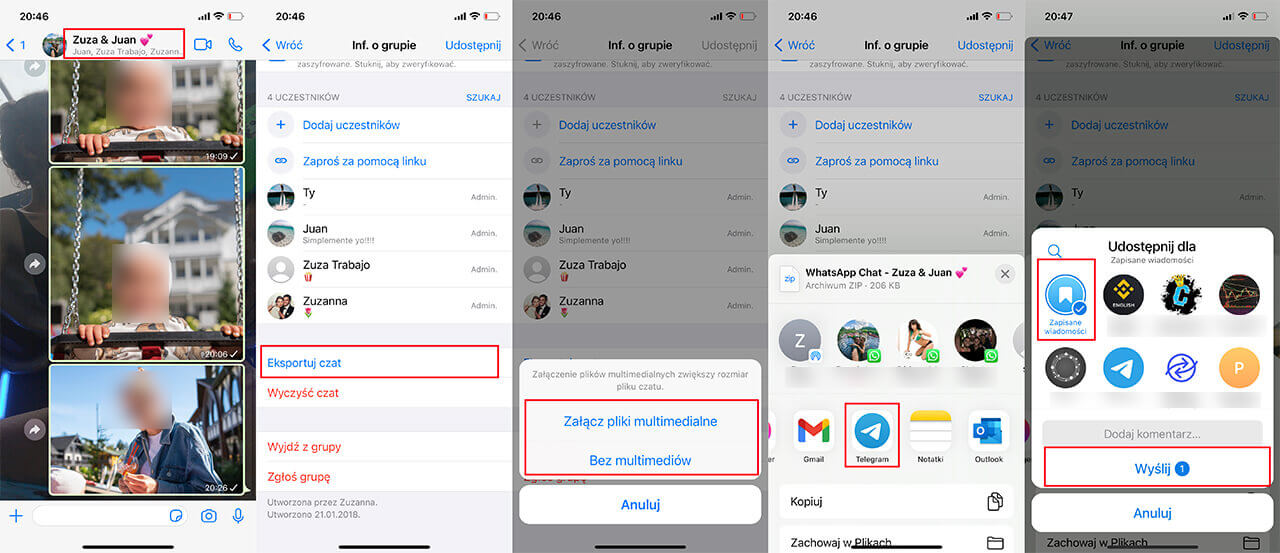
Uwaga: jeśli jest to ważna korespondencja, prawdopodobnie dobrym pomysłem jest powtórzenie tego kroku i wysłanie kopii również na swój adres e-mail.
- Otworzy się z opcja o nazwie Zapisane wiadomości. Dotknij jej, a Twoja rozmowa zostanie zapisana w tym folderze.
- Aby uzyskać dostęp do konwersacji, przejdź do aplikacji Telegram i otwórz plik o nazwie Zapisane wiadomości. Otwórz się on w preferowanej przeglądarce HTML. (Zwykle jest to Twoja przeglądarka internetowa)
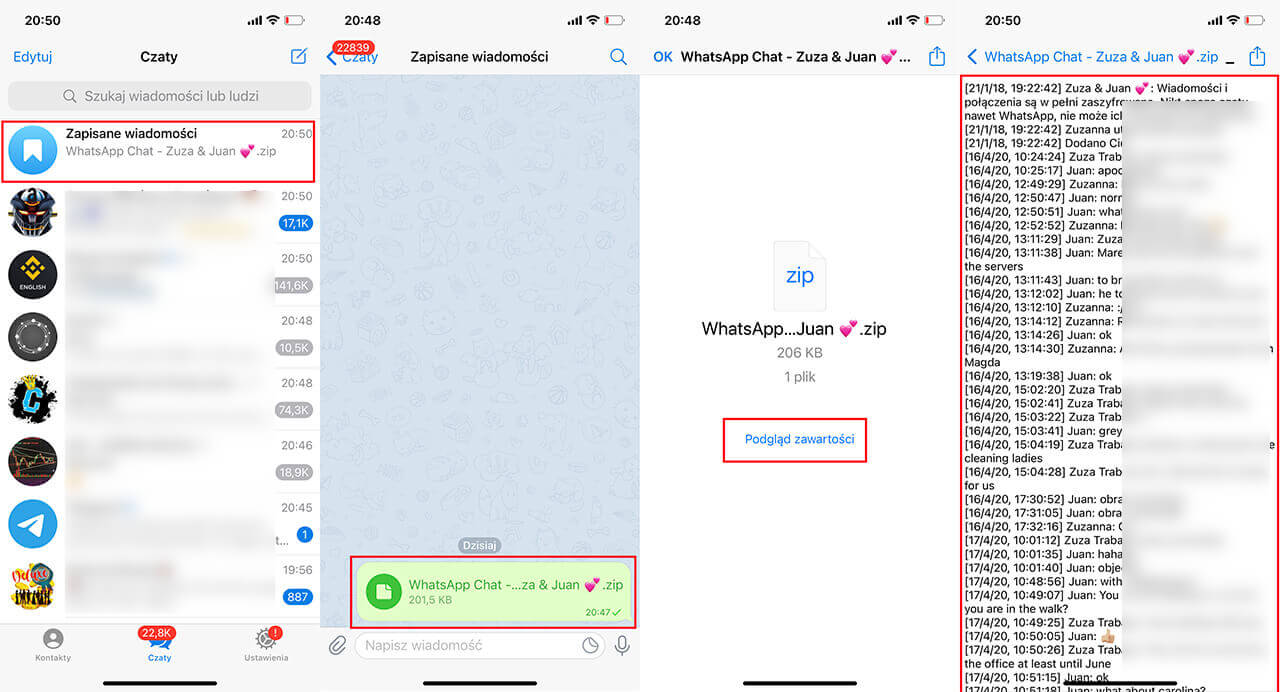
Możesz użyć tego procesu, aby wyeksportować swoje rozmowy do kilku aplikacji, w tym Discord, Email i większości innych usług przesyłania wiadomości zainstalowanych na Twoim urządzeniu. Pamiętaj tylko, że jeśli nie masz zamiaru wracać do WhatsApp, po wyeksportowaniu czatów powinieneś usunąć swoje konto.
